点阵字库生成器下载使用方法详解
1、首先需要去下载安装软件,由于网上有很多资源现在就不再详细介绍下载方法,下载完成软件以后双击打开软件,直接进入软件
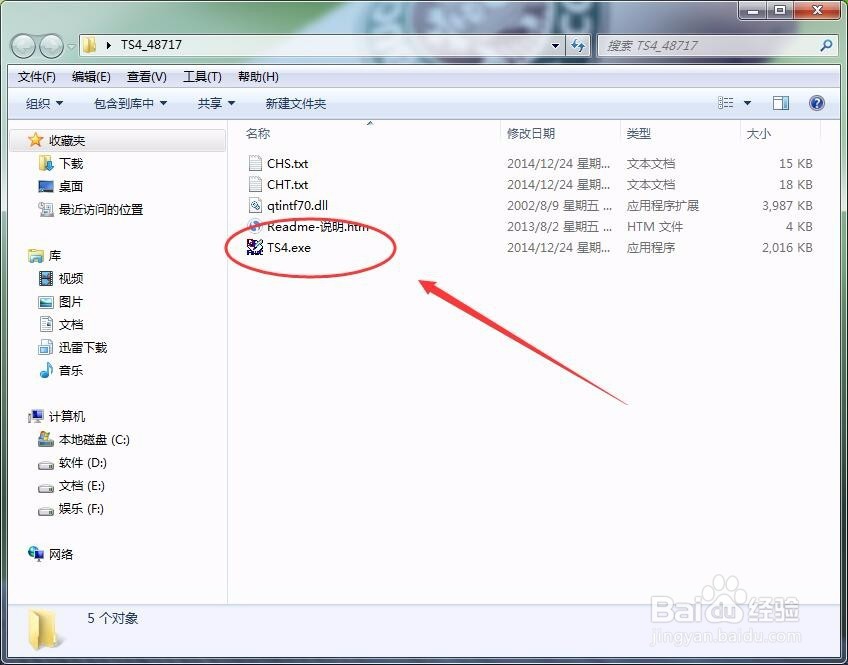
2、现在就打开了软件,首先对软件进行第一步的操作,进行编码选择,这里面提供了多国语言的选择,由于使用的是汉语所以选择“936中文(GB2312)”就可以了
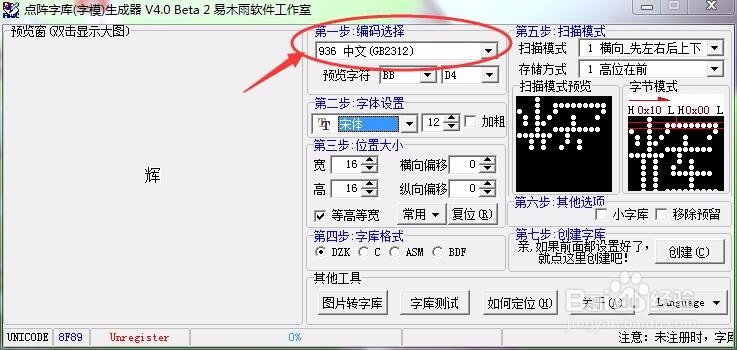
3、下面就来选择字体,咱们一般都是选择“宋体”进行设置,当然里面提供了很多的字体,也可以根据你自己的需要进行选择

4、字体选择完成就可以进行选择文字的大小了,你可以根据下面的宽和高进行手动选择字库大小,也可在常用里面选择做好的尺寸这里选择16*16的字库就可以了

5、再往下进入第四部,这里就可以选择字库格式了,C语言可以说是现在最常用的语言所以选择“C”就可以了

6、下面进入第五步扫描模式的选择,这个选择要根据你使用的屏幕进行选择扫描方式和存储方式

7、第六部就是字库生成的设置,你如果勾选小字库的话就可以生成单个的字库如果不勾选的话生成的是全部的字库

8、下面所有的设置都已经完成,单击“创建”就可以进行对字库的生成了

9、确认设置无误以后单击“创建”

10、首先选择你的字库文件保存位置,最好保存到一个你容易找到的位置,然后给文件起个名字
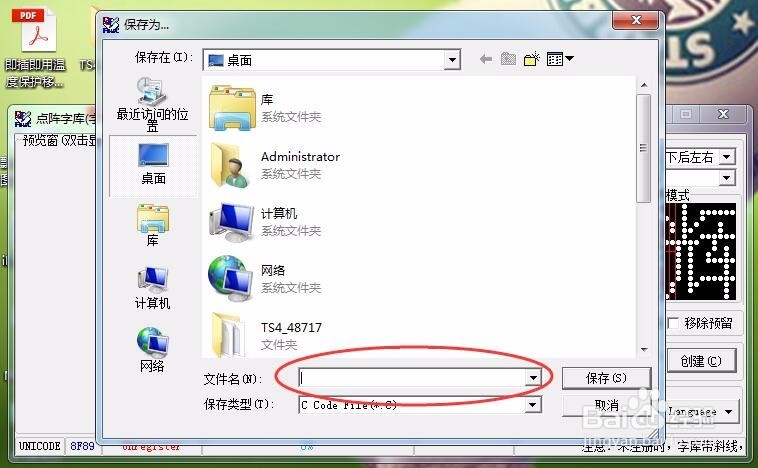
11、最后确认设置无误以后,单击“保存”就可以了
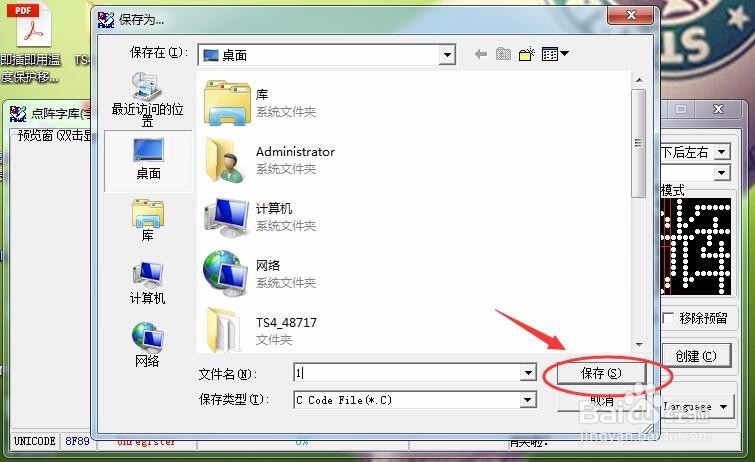
12、单击保存以后,软件就会自动生成字库,可能需要一段时间请耐心等待。。

13、等待字库文件生成完成,双击打开文件,现在来到了文件就可以看到你生成的字库代码了,快去试试吧
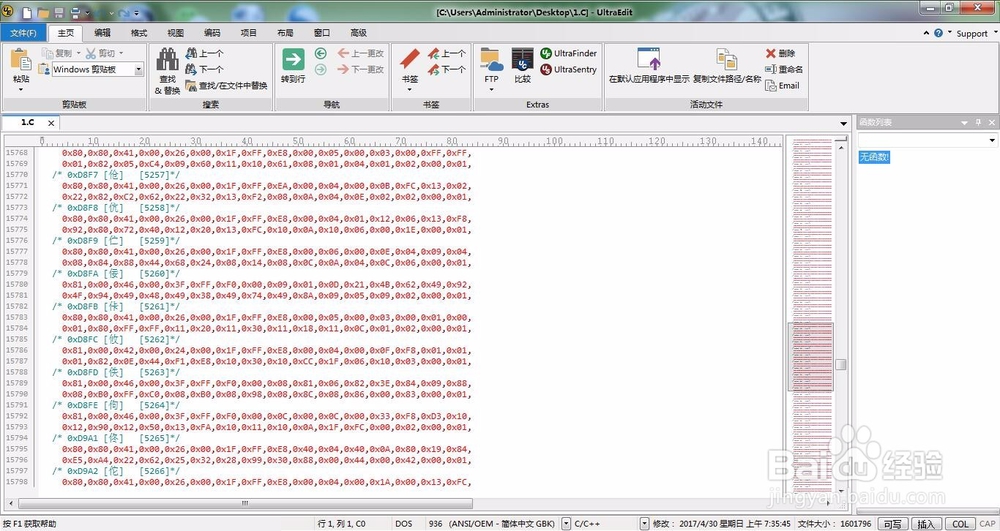
14、本经验只供参考,如有不足,还请见谅,如果有什么疑问请在下边留言,及时给你解答。。。
声明:本网站引用、摘录或转载内容仅供网站访问者交流或参考,不代表本站立场,如存在版权或非法内容,请联系站长删除,联系邮箱:site.kefu@qq.com。
阅读量:32
阅读量:74
阅读量:123
阅读量:138
阅读量:181